
mpaas应用如何配置通知,具体步骤是什么?
版权声明:本文内容由阿里云实名注册用户自发贡献,版权归原作者所有,阿里云开发者社区不拥有其著作权,亦不承担相应法律责任。具体规则请查看《阿里云开发者社区用户服务协议》和《阿里云开发者社区知识产权保护指引》。如果您发现本社区中有涉嫌抄袭的内容,填写侵权投诉表单进行举报,一经查实,本社区将立刻删除涉嫌侵权内容。
要在mPaaS应用中配置通知,您可以按照以下步骤操作:
登录mPaaS控制台,选择目标应用,然后进入“消息推送”>“设置”页面。
在“通讯管理”标签下,点击配置。
配置邮件通知:
确认邮件通知状态为开启。
输入邮件接收和抄送地址,用逗号分隔,最多可输入10个。
钉钉通知需先在钉钉群内添加自定义机器人并获取鉴权密钥和WebhookUrl。
保存配置后,系统会根据您的设置发送通知。
详情可见:邮件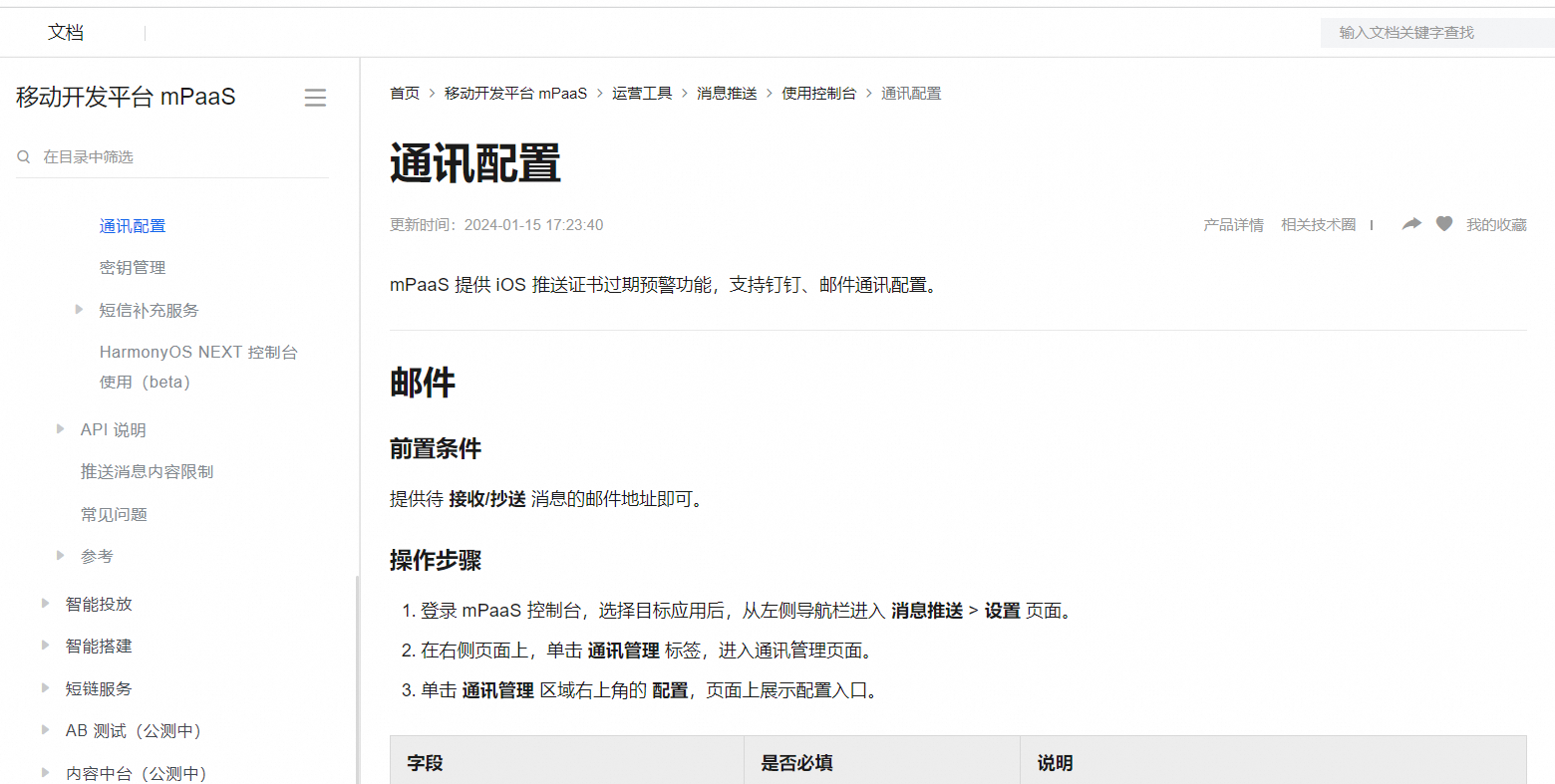
接入苹果手机时,依赖 APNs 服务作为消息推送网关,需要在控制台侧上传 iOS 推送证书,用于连接 APNs 服务。
完成以下步骤配置 iOS 推送证书:
登录 mPaaS 控制台,选择目标应用后,从左侧导航栏进入 消息推送 > 设置 页面。
在右侧的设置页面上,选择 通道配置 标签,在 iOS 通道 配置区域,配置 iOS 推送证书。
选择证书文件:选择并上传预先准备好的 iOS 推送证书。后端会通过解析上传的证书获得证书环境和 BundleId。如需了解 iOS 推送证书的制作步骤,参考 制作 iOS 推送证书。
证书密码:填写证书密码,即导出 .p12 证书时所设置的密码。
单击 上传,保存配置,若证书格式正确,可以看到证书的详细内容,如下图所示。若需要验证证书是否和环境对应,是否合法,可通过在控制台推送消息进行测试。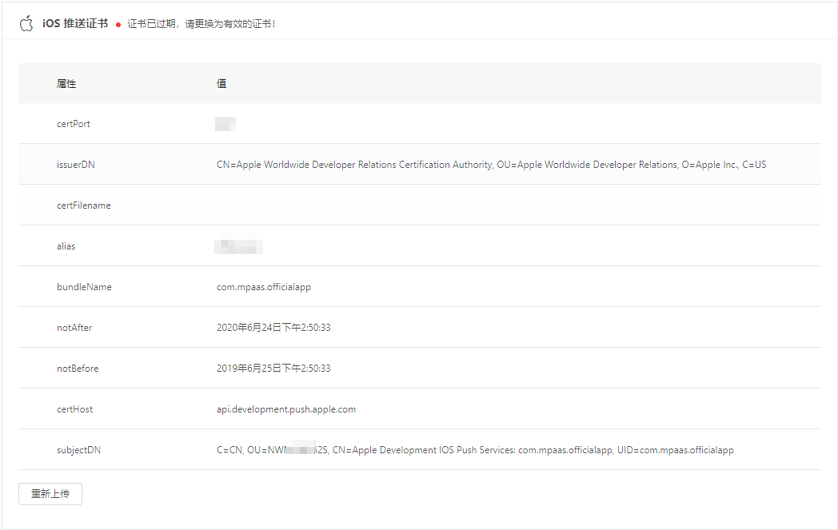
配置 Android 推送通道
为提升推送的到达率,mPaaS 集成了华为、小米、OPPO 和 vivo 等厂商推送通道。采用小米通知栏消息、华为通知栏消息、OPPO 通知栏消息和 vivo 通知栏消息实现消息推送。在应用未运行时,依然可以发送通知,用户点击通知栏即可激活进程。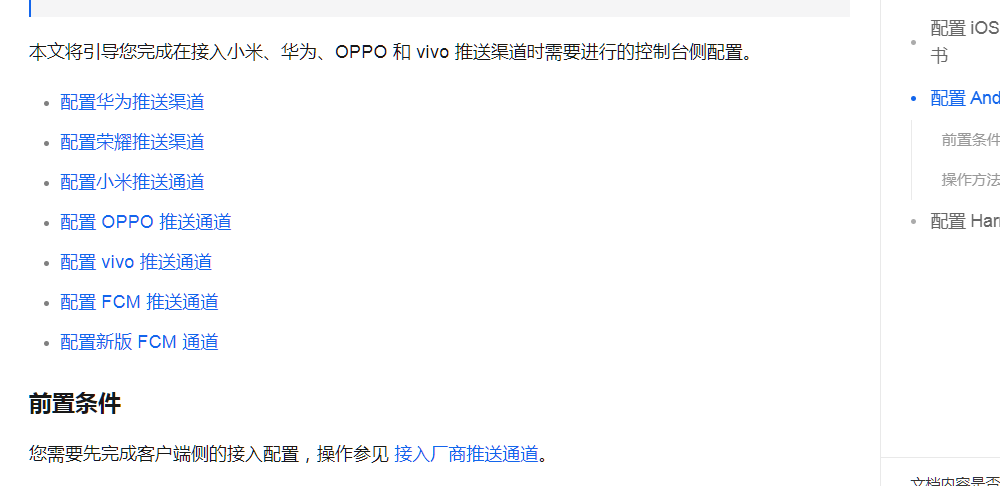

https://help.aliyun.com/document_detail/134451.html?spm=a2c6h.13066369.0.0.3891155dCrYtJi
回答不易请采纳
配置mPaaS应用的通知功能涉及多个步骤,以下是具体的操作步骤:
登录控制台:登录到您的mPaaS控制台。
选择应用:在应用列表页,单击您要配置的应用卡片(例如上一步中创建的mPaaS Demo),进入应用详情页。
填写配置信息:在应用详情页,单击Android代码配置,打开应用配置面板。在应用配置面板中,单击下载配置文件链接,打开代码配置页。在代码配置页,输入Package Name(应用包名),上传编译并添加签名后的APK安装包。
下载配置文件:在代码配置页,填写完成后,单击下载配置,即可获取mPaaS的配置文件。配置文件是一个压缩包文件,该压缩包包含一个.config文件以及一个yw_1222.jpg加密图片。
导入配置文件:如果您使用组件化方式(Portal&Bundle),请参考组件化接入流程简介。在Android Studio中打开已有工程,单击mPaaS > 原生AAR接入。在弹出的接入面板中,点击导入App配置下的开始导入。选择“我已经从控制台上下载配置文件(Ant-mpaas-xxxx.config)”,准备导入到工程,单击Next。在导入mPaaS配置文件窗口中,选择待导入的App Module,并选择配置文件,单击Finish。导入成功后,将会收到导入配置文件成功的提示信息。至此,您已完成手动导入配置文件。
配置推送通道:根据您要使用的推送通道(如华为、荣耀、小米、OPPO、vivo等),在消息推送 > 设置 > 通道配置标签页中进行相应的配置。这通常包括输入应用包名、App ID、App密钥等信息,并保存配置。
创建消息推送任务:登录mPaaS控制台,选择目标应用后,从左侧导航栏进入消息推送 > 消息管理页面。单击创建消息推送任务按钮,在弹出的消息推送任务创建窗口中,选择极简推送标签。在极简推送标签页上,配置推送消息的基础信息,包括消息类型、消息内容创建方式、推送维度、用户/设备标识、安卓消息通道推送优先级、展示样式、推送标题、推送内容、消息图标和消息大图等。
测试通知功能:完成以上配置后,您可以尝试发送一条测试通知,以确保通知功能正常工作。
请注意,以上步骤可能因mPaaS版本的不同而有所差异。因此,在进行配置时,建议参考最新的官方文档或联系技术支持以获取帮助。此外,确保您已经正确安装了mPaaS SDK,并按照官方指南进行了必要的集成工作。
谢邀~
移动开发平台(Mobile PaaS,简称 mPaaS)是源于支付宝 App 的移动开发平台,为移动开发、测试、运营及运维提供云到端的一站式解决方案,能有效降低技术门槛、减少研发成本、提升开发效率,协助企业快速搭建稳定高质量的移动 App。
具有动态灵活的客户端能力:
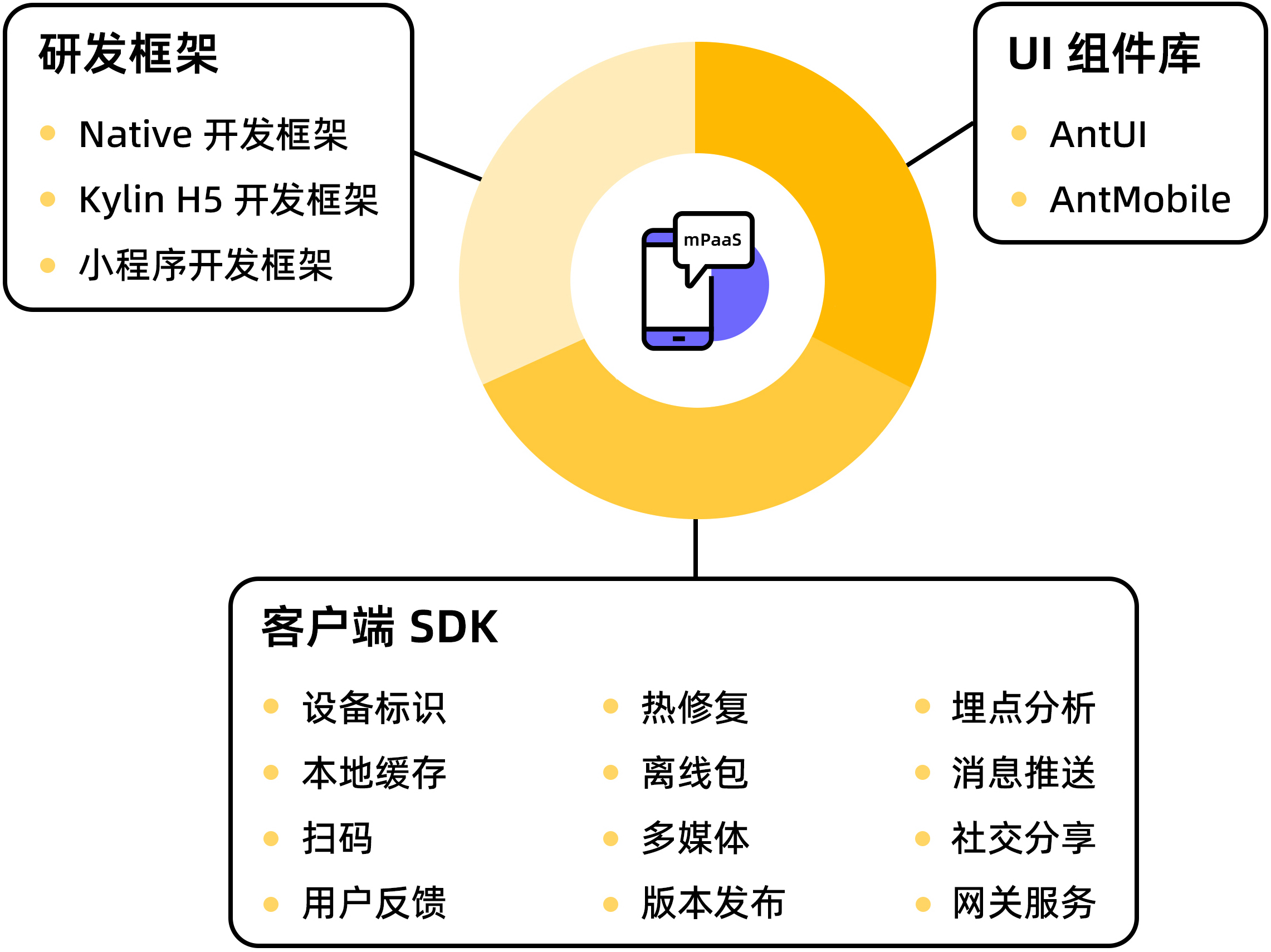
其使用流程如下: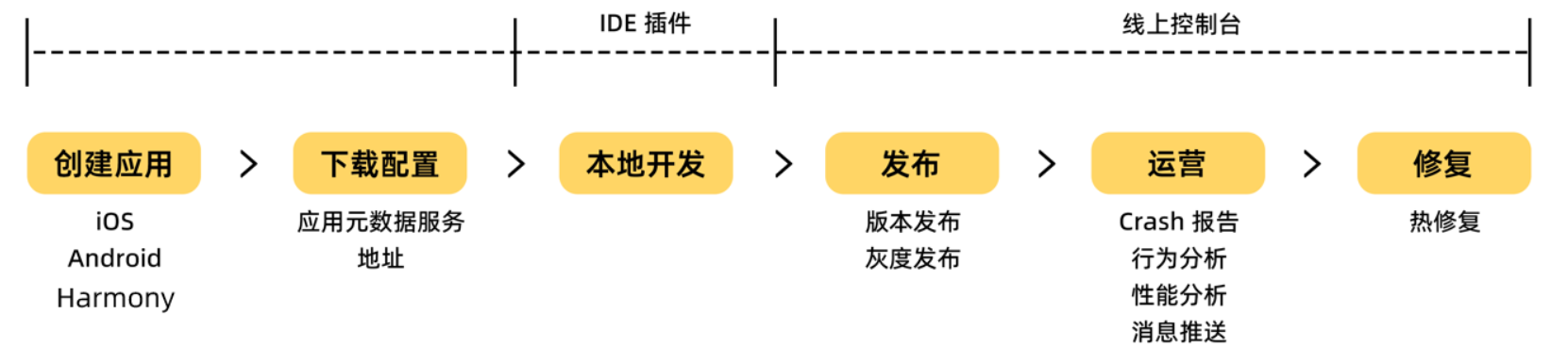
具体流程:
您需要确保拥有开发者账号。账号注册的更多信息,详情请参考官网:
https://help.aliyun.com/zh/account/user-guide/ali-cloud-account-registration-process?spm=a2c4g.2785332.0.0.7de1671dIJlTps#topic-2149078。
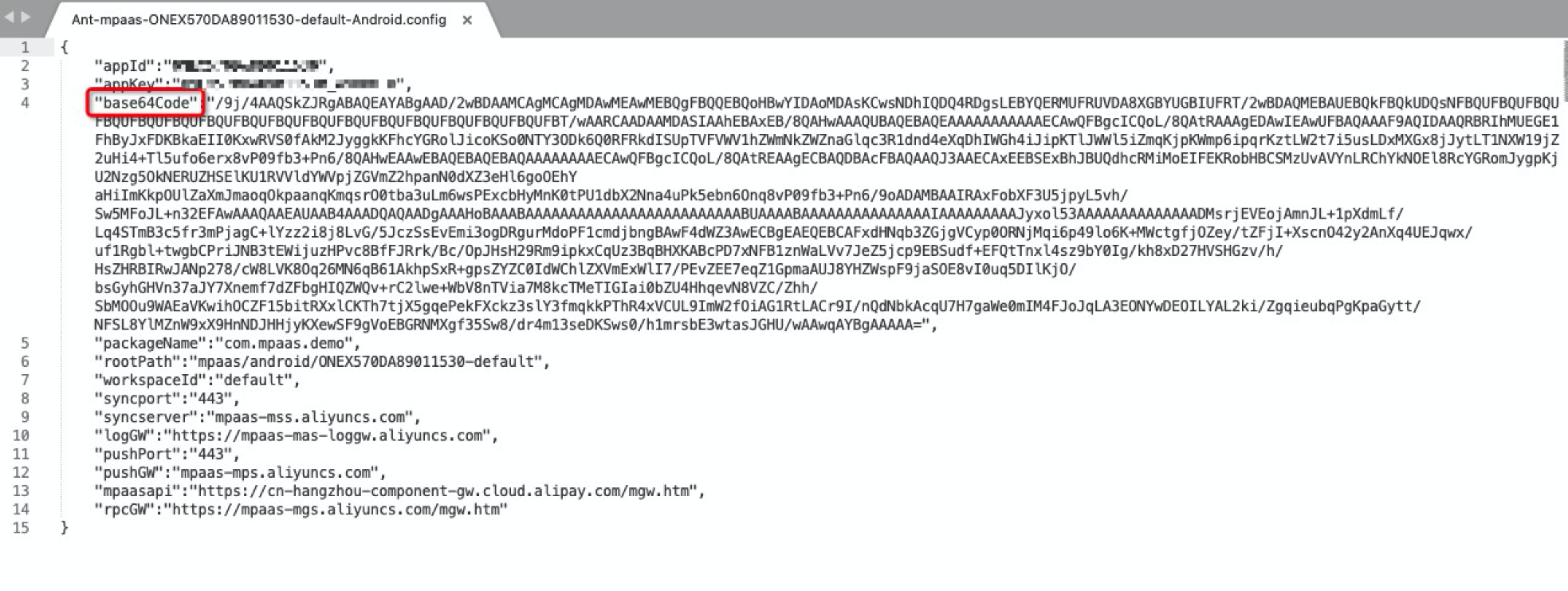
在 Android Studio 中打开已有工程,单击 mPaaS > 原生 AAR 接入。
在基线选择窗口中,通过下拉菜单选择合适的基线,单击 OK。
单击 mPaaS > 开始配置--》在弹出的窗口中,选择目标 Module,勾选 扫码--》单击 OK。
注,IOS和鸿蒙步骤差不多,不过鸿蒙下载的配置文件是 json格式。官方也给了没中类型的代码示例具体参考获取# 代码示例link
研发调试完成后就可进行发布:
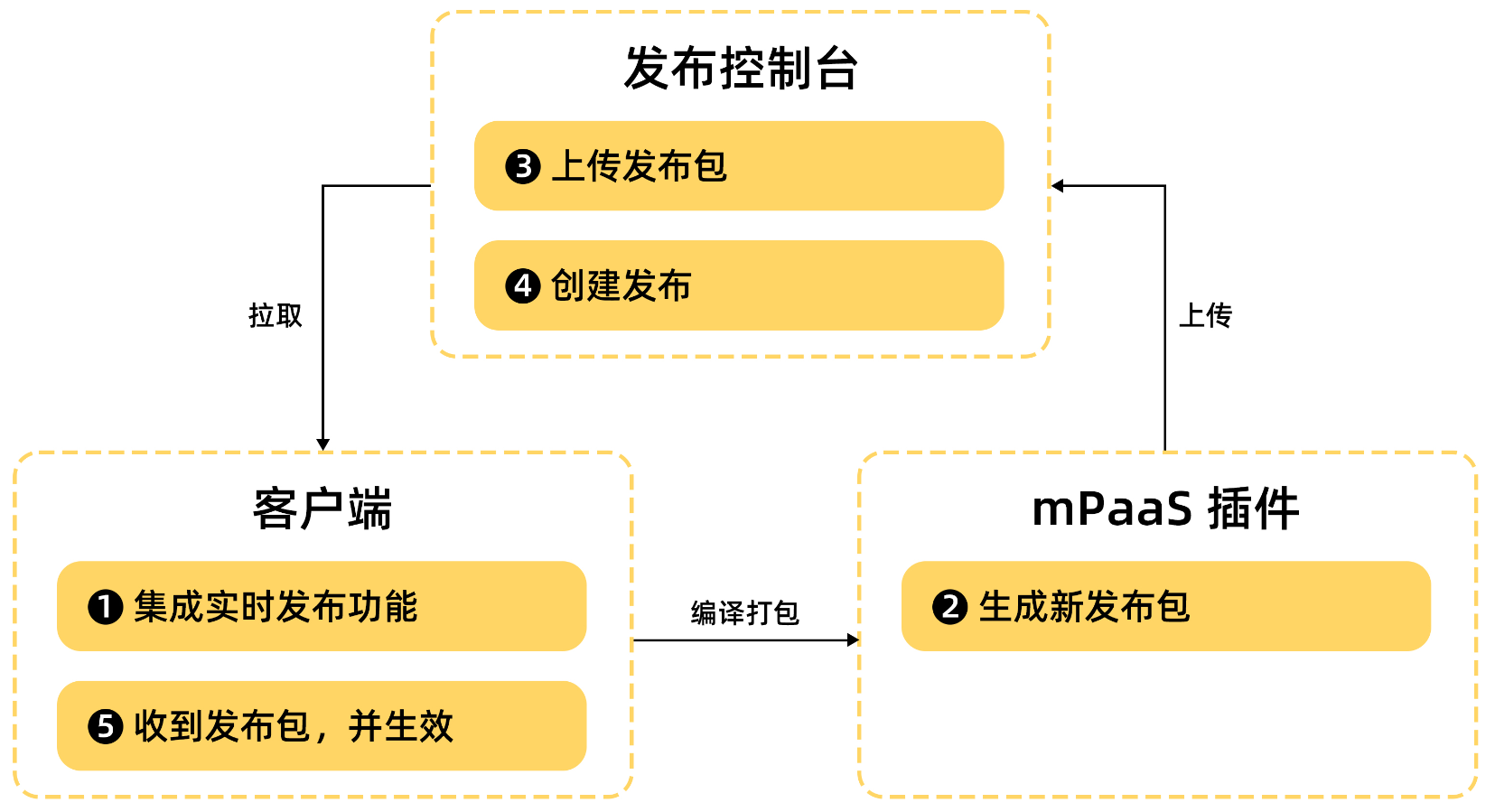
具体详细步骤link
在使用mPaaS进行应用开发时,配置推送通知可以让您的应用与用户保持持续的互动。以下是使用mPaaS配置应用内通知的大致步骤:
注册并登录mPaaS控制台:首先访问mPaaS官网,完成账号注册及登录操作。
创建项目:在控制台首页选择“创建项目”,填写项目基本信息,如项目名称、应用包名等。
集成SDK:下载mPaaS SDK,并按照文档指导将其集成到您的应用中。确保集成过程中正确处理了必要的权限请求。
配置推送服务:进入项目的“功能配置”页面,找到“消息推送”选项并开启。可能需要填写应用的相关信息来完成配置。
测试推送功能:在集成完毕后,使用测试设备来验证推送功能是否正常工作。可以通过发送测试消息来检查接收情况。
部署应用:确保一切设置无误后,可以将应用打包并发布到应用商店。
监控与优化:应用上线后,继续通过mPaaS提供的管理后台来监控推送效果,并根据反馈调整策略。
在mPaaS中配置应用推送通知,需在阿里云控制台完成推送服务的开通。在mPaaS平台上为你的应用启用推送功能,并获取AppKey等必要信息。然后在应用内集成推送SDK,并按照文档初始化SDK,设置接收消息的回调。最后在代码中注册消息模板及Token,确保设备能够接收到推送。具体步骤包括设置消息类型、配置消息模板、以及测试推送功能
在MPAAS(Mobile Platform as a Service)环境中配置应用通知,具体步骤和代码演示会因MPAAS平台和具体使用的推送服务(如阿里云推送、腾讯云推送等)而有所不同。以下是一个通用的配置流程,以及基于阿里云推送服务的一个示例代码。
通用配置步骤
注册并获取推送服务权限:
在MPAAS控制台注册应用,获取AppKey、AppSecret等必要信息。
配置推送服务的相关权限,如网络权限、通知权限等。
集成推送SDK:
下载并集成MPAAS推送SDK到你的项目中。
根据MPAAS平台提供的文档,配置SDK所需的依赖项和初始化代码。
配置通知渠道(Android特有):
在Android 8.0及以上版本中,需要为通知配置特定的通知渠道。
初始化推送服务:
在应用启动时初始化推送服务,并注册设备。
处理推送消息:
实现接收推送消息的回调接口,处理推送消息展示、点击等事件。
测试推送:
使用MPAAS控制台或推送服务的API发送测试推送消息,验证配置是否成功。
基于阿里云推送服务的示例代码
以下是一个基于阿里云推送服务的Android应用配置通知的示例代码。
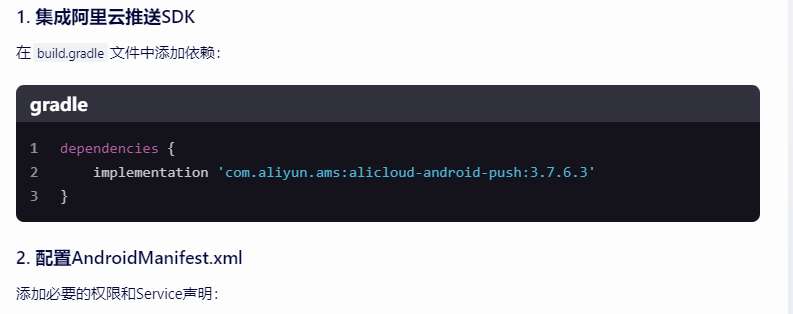
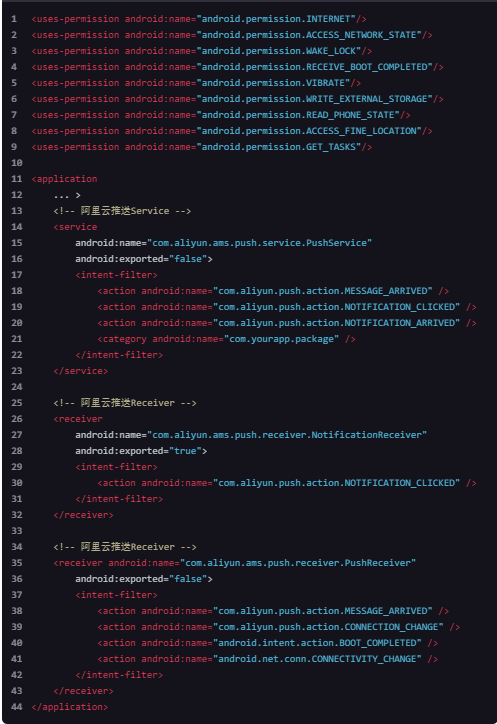
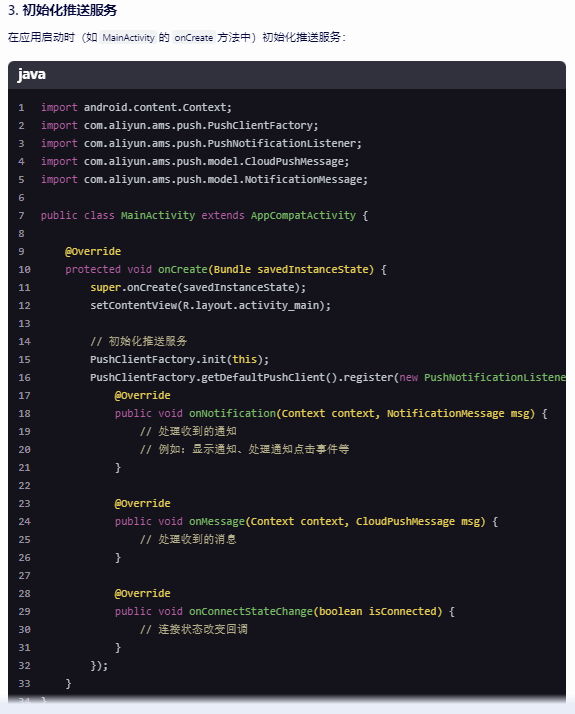
mPaaS(Mobile Platform as a Service)是蚂蚁集团推出的一站式移动开发平台,它提供了多种功能和服务来帮助开发者构建和管理移动应用。其中,通知服务(Push Notification)是mPaaS提供的一个重要功能,可以帮助开发者向用户发送即时消息。
以下是配置mPaaS应用的通知服务的具体步骤:
如果你还没有mPaaS账号,首先需要注册一个账号,并登录mPaaS控制台。
将mPaaS SDK集成到你的iOS或Android应用中。根据你使用的平台,选择相应的SDK进行集成。
初始化SDK:在AppDelegate.m中添加以下代码来初始化mPaaS SDK:
- (BOOL)application:(UIApplication *)application didFinishLaunchingWithOptions:(NSDictionary *)launchOptions {
[APMobileFramework startWithAppId:@"your_app_id" appKey:@"your_app_key"];
return YES;
}
初始化SDK:在Application类中添加以下代码来初始化mPaaS SDK:
@Override
public void onCreate() {
super.onCreate();
MpaasApplication.initMpaas(this, "your_app_id", "your_app_key");
}
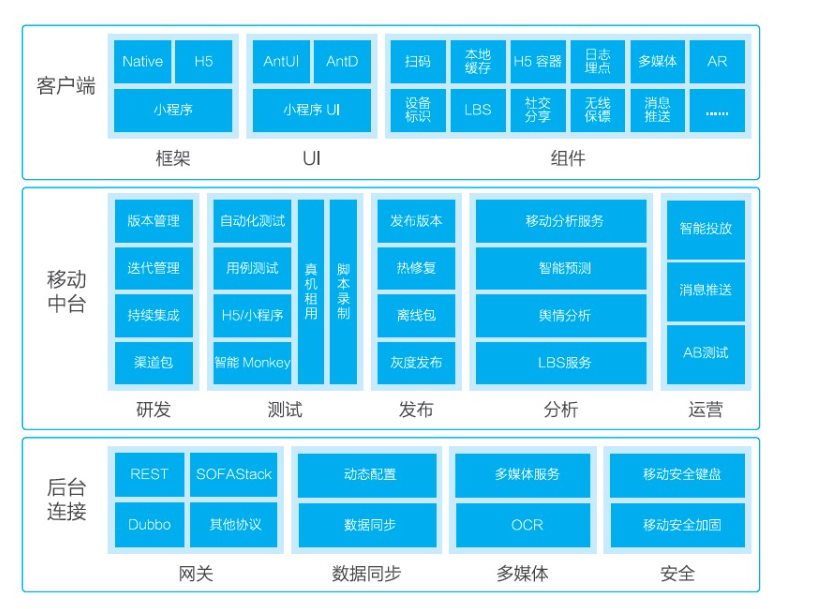
mPaaS支持多种推送服务提供商,如阿里云推送、苹果APNs等。你需要根据你的需求选择合适的推送服务提供商,并进行相应的配置。
在客户端应用中启用推送服务。
请求推送权限:在AppDelegate.m中请求推送权限:
- (BOOL)application:(UIApplication *)application didFinishLaunchingWithOptions:(NSDictionary *)launchOptions {
if ([application respondsToSelector:@selector(registerUserNotificationSettings:)]) {
UIUserNotificationType userNotificationTypes = (UIUserNotificationTypeAlert | UIUserNotificationTypeBadge | UIUserNotificationTypeSound);
UIUserNotificationSettings *settings = [UIUserNotificationSettings settingsForTypes:userNotificationTypes categories:nil];
[application registerUserNotificationSettings:settings];
[application registerForRemoteNotifications];
} else {
[application registerForRemoteNotificationTypes:(UIRemoteNotificationTypeAlert | UIRemoteNotificationTypeBadge | UIRemoteNotificationTypeSound)];
}
return YES;
}
- (void)application:(UIApplication *)application didRegisterForRemoteNotificationsWithDeviceToken:(NSData *)deviceToken {
// 保存设备Token
}
- (void)application:(UIApplication *)application didFailToRegisterForRemoteNotificationsWithError:(NSError *)error {
// 处理错误
}
请求推送权限:在AndroidManifest.xml中添加必要的权限:
<uses-permission android:name="android.permission.INTERNET"/>
<uses-permission android:name="android.permission.ACCESS_NETWORK_STATE"/>
<uses-permission android:name="android.permission.WAKE_LOCK"/>
<uses-permission android:name="android.permission.RECEIVE_BOOT_COMPLETED"/>
<uses-permission android:name="android.permission.VIBRATE"/>
<uses-permission android:name="android.permission.GET_TASKS"/>
注册推送服务:在Application类中注册推送服务:
@Override
public void onCreate() {
super.onCreate();
PushServiceFactory.init(this);
CommonRegistConfig registConfig = new CommonRegistConfig();
PushManager.getInstance().initialize(this, registConfig);
}
在mPaaS控制台中,你可以通过“推送”模块来创建和发送推送通知。
通过以上步骤,你可以成功地为mPaaS应用配置推送通知服务。具体步骤包括注册并创建项目、集成mPaaS SDK、配置推送服务、在客户端启用推送以及发送推送通知。如果有更多具体需求或遇到问题,可以参考mPaaS的官方文档或联系客户服务获取进一步的帮助。
本文介绍如何进行 iOS 和 Android 以及鸿蒙推送通道配置。
配置 iOS 推送通道
接入苹果手机时,依赖 APNs 服务作为消息推送网关,需要在控制台侧上传 iOS 推送证书,用于连接 APNs 服务。
完成以下步骤配置 iOS 推送证书:
登录 mPaaS 控制台,选择目标应用后,从左侧导航栏进入 消息推送 > 设置 页面。
在右侧的设置页面上,选择 通道配置 标签,在 iOS 通道 配置区域,配置 iOS 推送证书。
选择证书文件:选择并上传预先准备好的 iOS 推送证书。后端会通过解析上传的证书获得证书环境和 BundleId。如需了解 iOS 推送证书的制作步骤,参考 制作 iOS 推送证书。
证书密码:填写证书密码,即导出 .p12 证书时所设置的密码。
单击 上传,保存配置,若证书格式正确,可以看到证书的详细内容,如下图所示。若需要验证证书是否和环境对应,是否合法,可通过在控制台推送消息进行测试。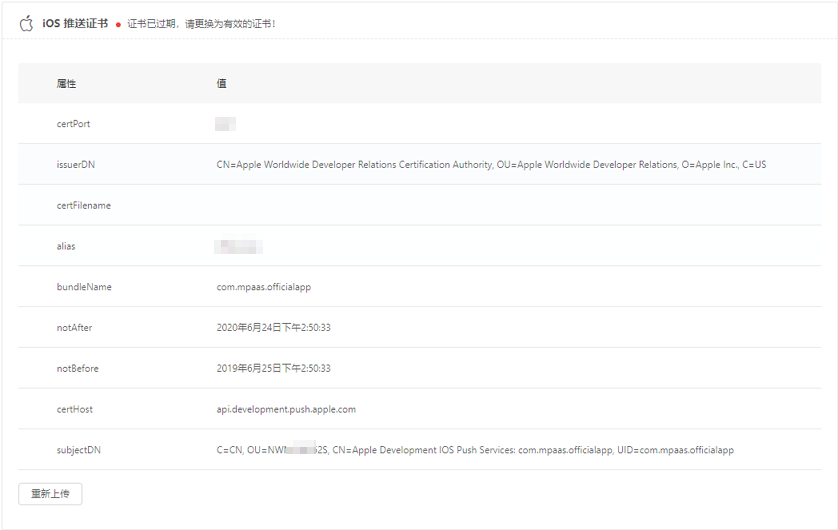
参考文档https://help.aliyun.com/document_detail/134451.html#h2-vso-uxo-nbl